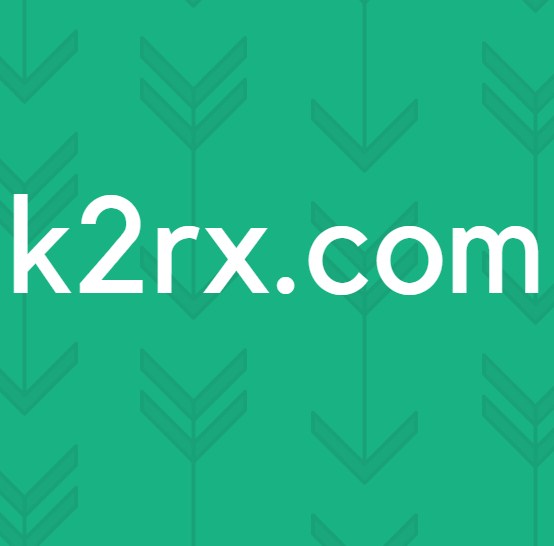Problembehebung Der Treiber kann unter Windows 7, 8 und 10 keine Fehlermeldung ausgeben
Der Treiber kann nicht zum Fehler führen ist eine Fehlermeldung, die bei Benutzern von Gigabyte-Motherboards auftritt. Die Nachricht selbst sagt nicht, welcher Treiber Probleme hat, aber es wurde eng mit Gigabyte-Motherboards verbunden, insbesondere mit denen, die keine Wireless-Funktionen haben. Der Fehler in der Nachricht besteht tatsächlich darin, dass die drahtlose Hardware nicht gefunden wird, und das Fehlerwiederherstellungsprotokoll im Code ist nicht ausreichend und gibt Ihnen diesen Fehler.
Dieses Problem tritt auf, wenn Sie die Gigabyte-Software verwenden. Am problematischsten ist der Cloud Station Server, und da es auf Wi-Fi-Fähigkeiten ankommt, haben Computer ohne solche Fähigkeiten Probleme damit.
Es gibt zwei Dinge, die Sie tun können, um dies zu lösen, aber beide sind näher an einem Workaround als an einer echten Lösung. Bis Gigabyte jedoch eine Lösung für dieses Problem bereitstellt, handelt es sich um die einzigen Maßnahmen, die Sie zur Lösung dieses Problems ergreifen können.
Methode 1: Deaktivieren Sie die Home Cloud, GIGABYTE Remote und Remote OC im App Center
Wenn Sie Gigabytes App Center benötigen, können Sie die Funktionen deaktivieren, die die Probleme verursachen.
PRO TIPP: Wenn das Problem bei Ihrem Computer oder Laptop / Notebook auftritt, sollten Sie versuchen, die Reimage Plus Software zu verwenden, die die Repositories durchsuchen und beschädigte und fehlende Dateien ersetzen kann. Dies funktioniert in den meisten Fällen, in denen das Problem aufgrund einer Systembeschädigung auftritt. Sie können Reimage Plus herunterladen, indem Sie hier klicken- Öffne das App Center.
- Öffnen Sie den Cloud Station Server
- Sie sehen einen Bildschirm mit 5 Tabs am unteren Rand. Die ersten drei ( Home Cloud, Gigabyte Remote und Remote OC) sind die eigentlichen Funktionen, die den Fehler verursachen, und sie haben alle einen Schalter mit der Bezeichnung Always run beim nächsten Neustart .
- Schalten Sie alle Schalter für die Funktionen aus und starten Sie Ihr Gerät neu. Sie sollten die Fehlermeldung jetzt nicht sehen.
Methode 2: Deinstallieren Sie die Software vollständig
Der Prozess, der im Hintergrund ausgeführt wird, während die Popups angezeigt werden, ist der UBSSS- Prozess des Cloud Station Server. Durch das Deinstallieren der Software wird die Ausführung des Prozesses verhindert und Ihr Problem wird gelöst. Wenn Sie jedoch die erweiterten Funktionen der Software benötigen, müssen Sie Kompromisse eingehen.
- Drücken Sie die Windows- Taste auf Ihrer Tastatur, geben Sie Systemsteuerung ein, und öffnen Sie das Ergebnis.
- Wechseln Sie oben rechts zu der Ansicht Große Symbole oder Kleine Symbole und öffnen Sie Programme und Funktionen.
- Suchen Sie in der Liste der Software nach dem Gigabyte. Sie haben nun die Wahl, nur den Cloud Station Server oder das gesamte App Center zu entfernen. Das Entfernen von allem funktioniert normalerweise besser.
- Wählen Sie die Software aus, die Sie entfernen möchten, und wählen Sie in der oberen Symbolleiste die Option Deinstallieren . Folgen Sie dem Assistenten und starten Sie das System am Ende neu.
Angesichts der Tatsache, dass Benutzer mit einer Reihe von Gigabyte-Motherboards und mehreren Windows-Versionen konfrontiert wurden, ist unklar, warum sie nichts unternommen haben, um dieses Problem zu beheben. Wenn Sie jedoch nicht möchten, dass die Popups angezeigt werden, folgen Sie den oben genannten Methoden und Sie werden sie loswerden.
PRO TIPP: Wenn das Problem bei Ihrem Computer oder Laptop / Notebook auftritt, sollten Sie versuchen, die Reimage Plus Software zu verwenden, die die Repositories durchsuchen und beschädigte und fehlende Dateien ersetzen kann. Dies funktioniert in den meisten Fällen, in denen das Problem aufgrund einer Systembeschädigung auftritt. Sie können Reimage Plus herunterladen, indem Sie hier klicken